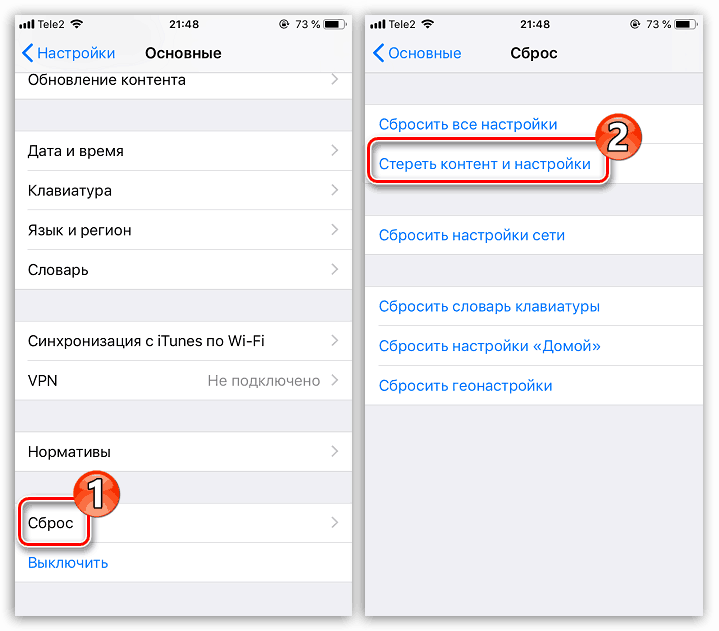Jak se přihlásit do iCloud na iPhone
iCloud je cloudová služba společnosti Apple, která umožňuje ukládat různé informace o uživateli (kontakty, fotografie, záložní kopie atd.). Dnes se podíváme na to, jak se můžete do iPhonu přihlásit.
Obsah
Zadejte iCloud na iPhone
Níže se podíváme na dva způsoby přihlášení do Aiclaud na smartphonu Apple: jedna metoda předpokládá, že budete mít vždy přístup k úložišti cloudu na iPhone a druhou metodu, pokud nepotřebujete vázat účet Apple ID, ale musíte získat určité informace uložené k Aiclaudovi.
Metoda 1: Přihlaste se k Apple ID na iPhone
Chcete-li mít trvalý přístup k iCloud a funkci synchronizace informací s cloudovým úložištěm, musíte se přihlásit pomocí svého účtu Apple ID na svém smartphonu.
- V případě, že se potřebujete dostat do cloudu, vázaného na jiný účet, všechny informace nahrané do iPhone, musíte jej nejprve vymazat.
![Obnovení továrního nastavení zařízení iPhone]()
Další podrobnosti: Jak provést úplný reset iPhone
- Když se telefon vrátí na tovární nastavení, objeví se na obrazovce uvítací okno. Budete muset provést počáteční konfiguraci telefonu a přihlásit se k účtu Apple ID.
- Když je telefon nastaven, musíte se ujistit, že máte aktivovanou synchronizaci dat s Aiclaudem, takže všechny informace budou automaticky přeneseny do smartphonu. Chcete-li to provést, otevřete nastavení a v horní části okna vyberte název účtu.
- V dalším okně otevřete sekci „iCloud“ . Aktivujte potřebné parametry, které chcete synchronizovat se smartphonem.
- Pro přístup k souborům uloženým v Aiclaud otevřete standardní aplikaci Files. V dolní části okna, které se otevře, vyberte kartu Přehled a pak přejděte do sekce iCloud Drive . Na obrazovce se zobrazí složky a soubory nahrané do cloudu.
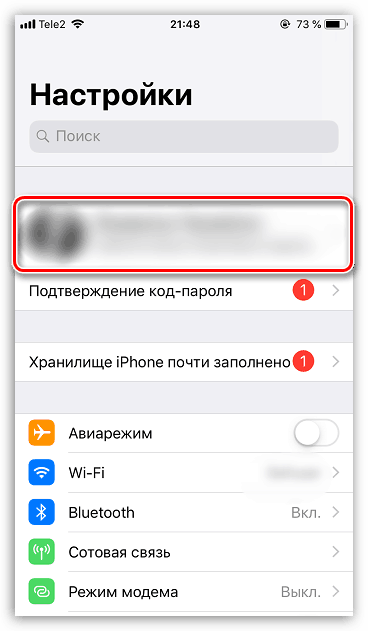
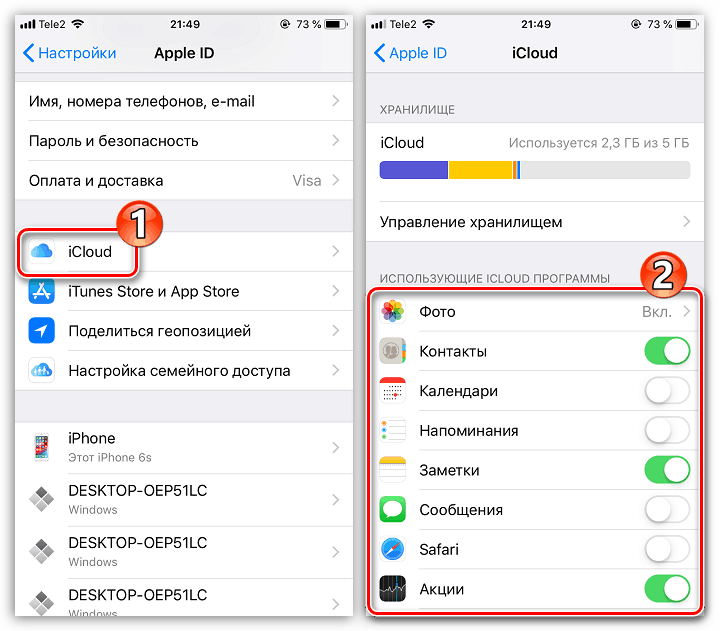
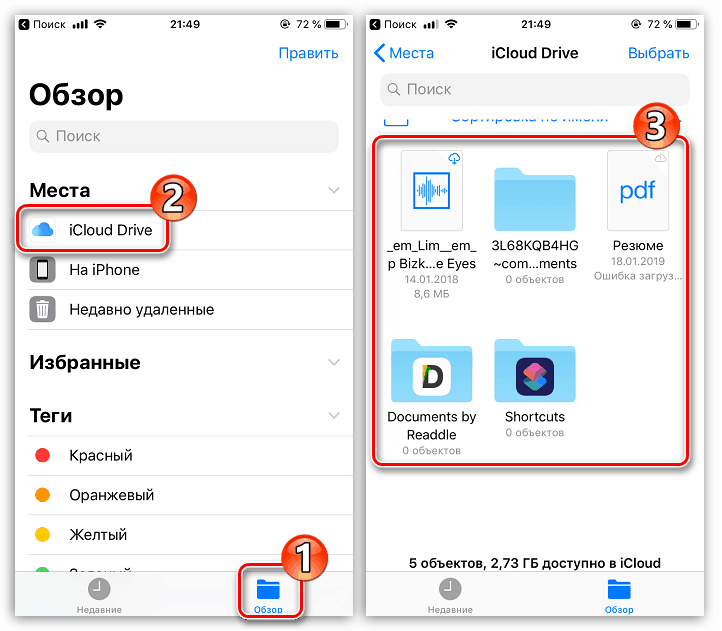
Metoda 2: Webová verze iCloud
V některých případech musíte přistupovat k datům iCloud uloženým na účtu Apple ID jiného uživatele, což znamená, že tento účet by neměl být vázán na smartphone. V této situaci můžete použít webovou verzi programu Aiclaud.
- Otevřete standardní prohlížeč Safari a přejděte na stránku iCloud webové stránky . Ve výchozím nastavení prohlížeč zobrazí stránku s odkazy, které přesměrují na Nastavení, Najít iPhone a Najít přátele. Klepněte na tlačítko v dolní části okna pomocí tlačítka nabídky prohlížeče av otevřené nabídce vyberte položku „Plná verze webu“ .
- Na obrazovce se zobrazí okno autorizace v systému iCloud, ve kterém budete muset zadat svou e-mailovou adresu a heslo pomocí Apple ID.
- Po úspěšném přihlášení se na obrazovce zobrazí nabídka webové verze Aiclaud. Zde máte přístup k funkcím, jako je práce s kontakty, prohlížení stažených fotografií, nalezení umístění zařízení připojených k vašemu Apple ID, atd.
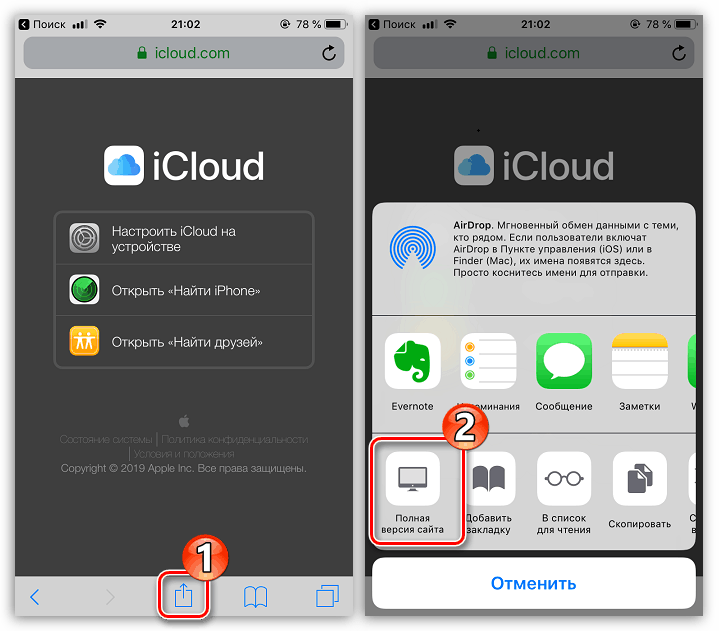
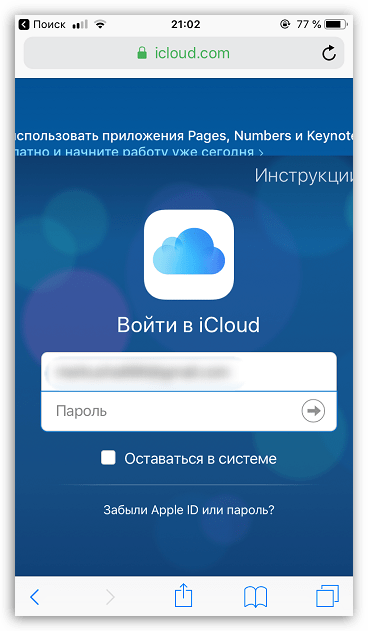
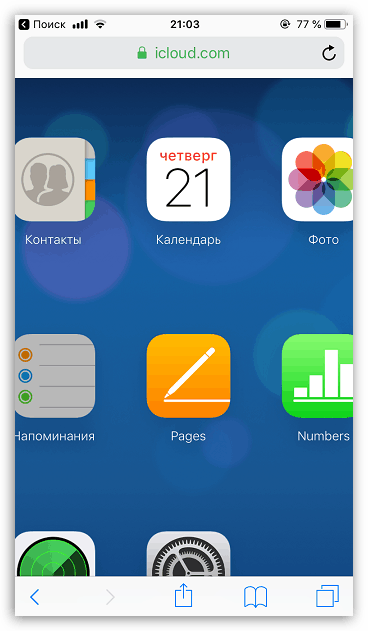
Buď jedna ze dvou metod uvedených v článku vám umožní přihlásit se k vašemu iPhone iCloud.